ユーザーとして Opsgenie の利用を開始する
プロフィールの設定、Opsgenie からの通知の取得、オンコール スケジュールの表示に関するすべての方法を説明します。
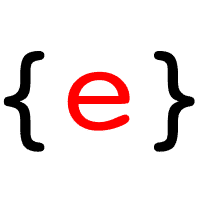
Opsgenie は Errorception と Webhook インテグレーションしています。統合を使用して、Errorception インシデントを Opsgenie の API に詳細情報と併せて送信します。Opsgenie は Errorception のアラートのディスパッチャーとして機能して、オンコール スケジュールに基づいて通知する適切な担当者を決定します。メール、テキスト メッセージ (SMS)、電話、iOS、Android のプッシュ通知によって通知して、アラートが確認されるかクローズされるまでアラートをエスカレートします。
Errorception でアラートが作成されると、統合を通じて Opsgenie でもアラートが自動的に作成されます。
Errorception は API ベースの統合です。次のステップに沿ってセットアップを行います。
Opsgenie で Errorception 統合を追加する
Errorception で統合を設定する
Opsgenie の Free プランまたは Essentials プランを使用している、または Jira Service Management の Standard プランで Opsgenie を使用している場合は、チーム ダッシュボードからのみこの統合を追加できます。このプランでは、[設定] の [統合] ページが利用できません。
[チーム] に移動して自分のチームを選択します。
左側のナビゲーションで [統合] を選択し、[統合を追加] を選択します。
統合をチーム ダッシュボードから追加すると、そのチーム統合の所有者になります。Opsgenie では、この統合を通じて受信したアラートはそのチームのみに割り当てられます。このセクションの残りの手順に従って、統合を設定してください。
Opsgenie で Errorception 統合を追加するには、次の手順に従います。
[設定] > [統合] の順に移動します。
[統合を追加] を選択します。
検索を実行して「Errorception」を選択します。
次の画面で、統合の名前を入力します。
オプション: 特定のチームが統合からのアラートを受信するようにする場合は、[Assignee team (担当者チーム)] のチームを選択します。
[続行] を選択します。
この時点で、統合が保存されます。
[統合を設定するステップ] セクションを展開して、Webhook URL をコピーします。
この URL は、後ほど Errorception で統合を設定する際に使用します。
[統合をオンにする] を選択します。
統合のために作成したルールは、統合をオンにした場合にのみ機能します。
1. Errorception で「プロジェクト設定」ページに移動します。
2. [サービス Webhooks] > [WebHooks] の順に選択します。
3. Opsgenie で統合を追加する際にコピーした URL を [Webhook URL] に貼り付けます。
4. 必ず「アクティブ」を選択します。
5. [保存] を選択します。
アラート プロパティは、Opsgenie の「Errorception 統合」ページでさらに定義できます。
(JSON 形式)
1
2
3
4
5
6
7
8
9
10
11
12
{
"isInline": true,
"message": "Uncaught ReferenceError: leJohn is not defined",
"userAgent": "Mozilla/5.0 (Windows NT 6.3; WOW64) AppleWebKit/537.36 (KHTML, like Gecko) Chrome/37.0.2062.124 Safari/537.36",
"when": "before",
"scriptPath": "skriptPeth",
"page": "http://localhost:8080/integration/index/?state=4",
"date": "2014-10-14T08:43:04.029Z",
"isFirstOccurrence": true,
"webUrl": "http://errorception.com/projects/543ce00c69c1935122000029/errors/543ce218bfb6f76cbe96ff4b",
"apiUrl": "https://api.errorception.com/projects/543ce00c69c1935122000029/errors/543ce218bfb6f76cbe96ff4b"
}
この内容はお役に立ちましたか?